The „Nie można zweryfikować tożsamości tej witryny pod względem integralności tego połączenia„To błąd, który zwykle pojawia się podczas odwiedzania strony internetowej.
Często dyskutuje się, czy jest to złośliwe oprogramowanie, ale najczęściej jest to tylko komunikat ostrzegawczy, który sygnalizuje nieprawidłowy certyfikat.
Przeglądarki są wyposażone w mechanizm, który zawsze zapewnia bezpieczeństwo odwiedzanej witryny poprzez uwierzytelnianie jej certyfikatów. Mamy funkcję, której można użyć do wyłączenia tej funkcji, ale nie jest to absolutnie zalecane.

Najgorsze jest jednak to, że komunikat o błędzie dominuje na ekranie i niewiele można z tym zrobić. Jak powiedziałem wcześniej, jest to spowodowane niedopasowaniem certyfikatu bezpieczeństwa lub przypadkiem niezaufanego.
Komunikatowi o błędzie towarzyszą trzy przyciski: tak, nie i przeglądaj certyfikat.
Jeśli wiesz, jak analizować zabezpieczenia, kliknij Wyświetl. W przypadkach, w których ufasz witrynie, po prostu kliknij „Tak”, jeśli nie, kliknij „Nie”.
Przed przystąpieniem do rzeczywistych kroków rozwiązywania problemów osobiście poleciłbym skanowanie antywirusowe wraz ze skanowaniem w poszukiwaniu złośliwego oprogramowania. Aby pozbyć się „Tożsamości tej witryny lub integralności tego połączenia nie można zweryfikować”, należy wykonać następujący komunikat o błędzie.
- Wyszukaj „Panel sterowania” w Wyszukiwarce Windows. Po otwarciu panelu sterowania wybierz „Opcje internetowe” i przejdź do zakładki Zaawansowane. Teraz powinna być widoczna karta ustawień z listą kontrolną. Na liście zostaną zaznaczone następujące opcje.
- Sprawdź, czy certyfikat wydawcy został odwołany, i sprawdź, czy serwer został odwołany. Upewnij się, że oba są odznaczone, i kliknij Zastosuj. Po wykonaniu tej czynności zobaczysz niewielki komunikat ostrzegawczy z informacją: „Niektórymi ustawieniami zarządza administrator systemu”. Nie trzeba dodawać, że przesłanianie komunikatu o błędzie oznacza również, że to samo nie jest wyświetlane, nawet w przypadku prawdziwego błędu certyfikatu.
Jak umieścić na białej liście poszczególne strony internetowe?
Jest to najlepsza metoda zachowania mechanizmu ostrzegania, a jednocześnie korzystania z zaufanych stron internetowych.
Osobiście ufam niektórym stronom internetowym i dodałem je do listy „Zaufane witryny”. Przed dodaniem strony internetowej do listy zaufanych upewnij się, że jest ona bezpieczna. Aby dodać stronę do białej listy, przejdź do Rozpocznij wyszukiwanie i wpisz „inetcpl.cpl”
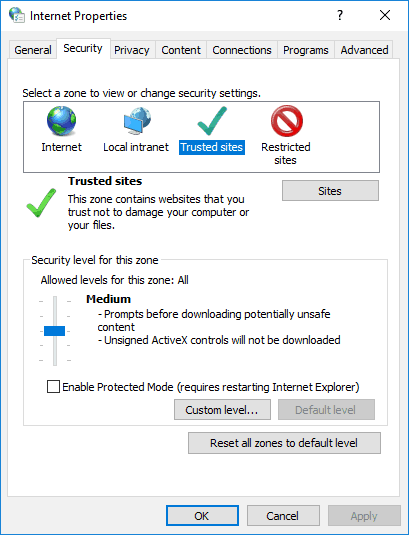
- Wybierz kartę Zabezpieczenia, kliknij Zaufane witryny, a następnie kliknij przycisk Witryny. W oknie dialogowym wprowadź adres URL i kliknij Zamknij> Zastosuj> Wyjdź.
Test serwera
Cóż, jeśli uważasz, że system Windows generuje niepotrzebne błędy, istnieje sposób na sprawdzenie witryny. Przejdź do strony Test serwera SSL i skopiuj wklej adres URL w polu „Nazwa hosta”. Osobiście polecam przejść przez ten test.
Zresetuj ustawienia przeglądarki i opróżnij DNS
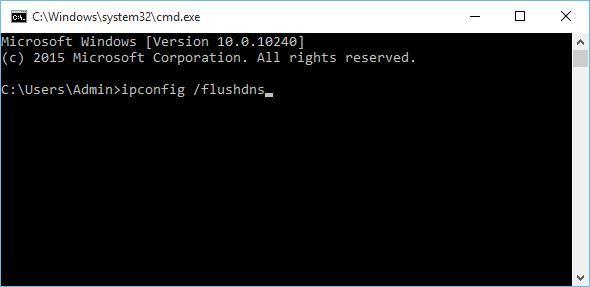
Zresetuj ustawienia przeglądarki i upewnij się, że wszystko, w tym pliki tymczasowe, zostało usunięte. Opróżnij DNS, aby przyspieszyć kolejne żądania dotyczące tej samej nazwy hosta. Zapewni to również usunięcie złej nazwy hosta, nie pozostawiając miejsca na konflikty.

![Nie można zweryfikować tożsamości tej witryny ani integralności tego połączenia [FIX]](https://pogotowie-komputerowe.org.pl/wp-content/cache/thumb/c1/14121858179cac1_320x200.jpg)



